使用「快速開始」將資料移轉到新的 iPhone 或 iPad
使用 iPhone 或 iPad 自動設定新的 iOS 裝置。
如果你有另一部 iPhone 或 iPad 執行 iOS 11、iPadOS 13 或以上版本,可以使用「快速開始」來自動設定新裝置。「快速開始」會同時佔用兩部裝置,因此請務必在你暫時不需要使用原有裝置的時間進行設定。
使用「快速開始」中的無線連線,將資料傳輸至新的 iPhone 或 iPad
確認你目前的裝置已連接到 Wi-Fi 且藍牙已開啟。將新裝置開機,並放在原有的裝置附近。按照螢幕上的指示開始進行。如果設定新裝置的提示從原有的裝置上消失,請重新啟動兩部裝置。
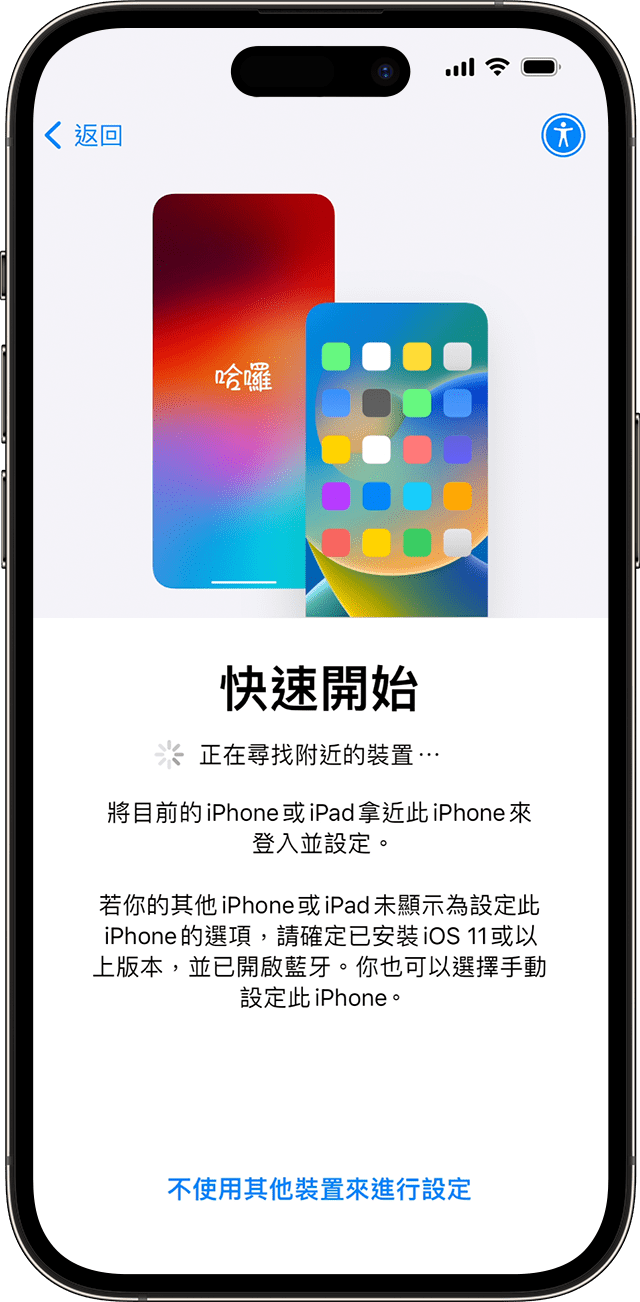
將裝置連接到 Wi-Fi 或裝置的行動網路。
系統可能會要求你啟用行動網路服務。
設定 Face ID 或 Touch ID。
選擇你想移轉資料的方式。
如果從 iCloud 下載,App 和資料會在背景下載,以便你可以立即開始使用新裝置。
如果直接從原有的裝置進行移轉,則需要等兩部裝置都完成移轉,才能使用這些裝置。
將兩部裝置放在一起並接上電源,直到資料移轉程序完成為止。移轉時間視多項因素而定,例如網路狀況和所移轉的資料量。
如果新裝置已經註冊「Apple 校務管理」或「Apple 商務管理」,則無法使用「快速開始」來移轉原有裝置中的資料。
使用有線連線將資料傳輸至新的 iPhone
你也可以使用有線連線,將資料傳輸到新的 iPhone。進一步了解如何使用有線連線將資料移轉至新的 iPhone。
需要進一步協助嗎?
請詳細說明你遇到的問題,我們會提供後續該如何處理的建議。
發佈日期:
